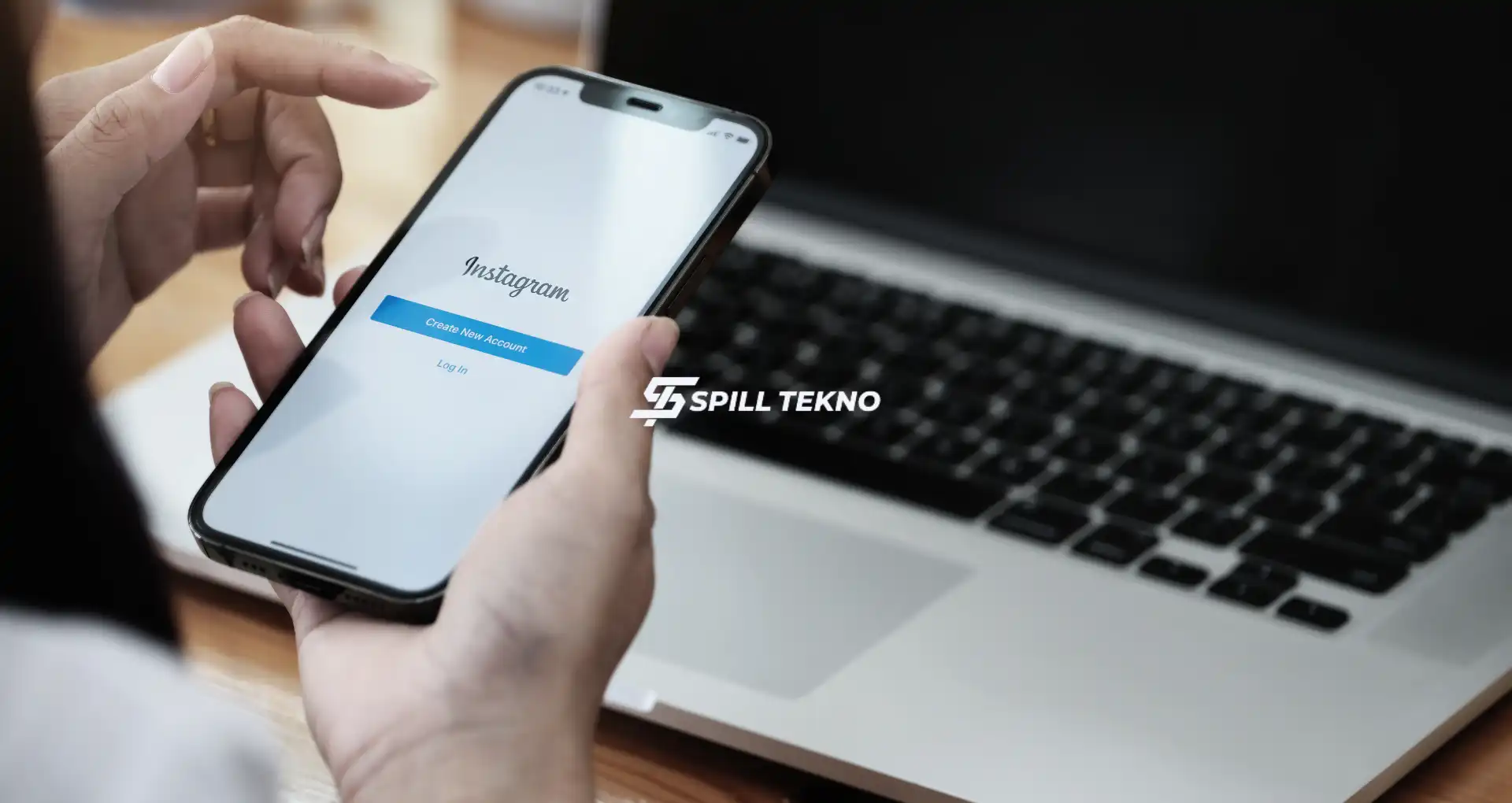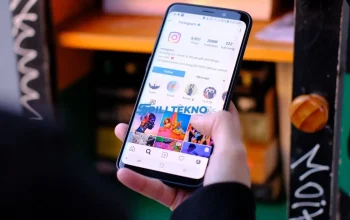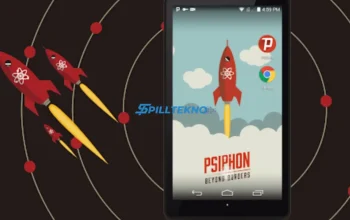Untuk mengakses folder ini, Anda dapat mengikuti langkah-langkah berikut:
- Buka aplikasi Instagram dan buka profil Anda.
- Pilih menu yang disimbolkan dengan ikon garis tiga horizontal di pojok kanan atas layar.
- Dari menu yang muncul, pilih opsi ‘Arsip/Archive’.
- Dalam menu Arsip, Anda akan melihat tiga kategori: ‘Story Arsip’ untuk melihat Story yang diarsipkan, ‘Post Arsip’ untuk melihat unggahan feed yang diarsipkan, dan ‘Live Arsip’ untuk melihat siaran langsung yang diarsipkan.
- Pilih kategori yang sesuai dengan konten yang ingin Anda kembalikan.
3. Langkah Mengembalikan Story IG yang Sudah Dihapus
Setelah mengakses fitur ‘Baru Dihapus’, pengguna memiliki opsi untuk mengembalikan atau memulihkan konten seperti postingan, foto, dan story yang sebelumnya telah dihapus jika mereka berubah pikiran.
Berikut langkah-langkahnya:
- Buka profil ikon yang berada di sebelah kanan bawah.
- Klik menu garis tiga di sudut kanan atas untuk membuka opsi lainnya.
- Pilih opsi ‘Aktivitas Anda’, lalu gulir ke bawah dan cari opsi ‘Baru Dihapus’.
- Di sini, Anda dapat melihat konten seperti foto, video, atau cerita yang baru saja Anda hapus.
- Pilih konten yang ingin Anda pulihkan atau hapus secara permanen.
- Klik ikon tiga titik di sebelah kanan konten tersebut untuk membuka opsi selanjutnya.
- Terakhir, klik opsi ‘Pulihkan’ jika Anda ingin mengembalikan konten yang telah dihapus.
Dengan mengikuti panduan di atas, Anda dapat dengan mudah mengembalikan Story Instagram yang sudah dihapus.
Ingatlah untuk selalu berhati-hati saat menghapus konten dan pastikan untuk memulihkannya sebelum batas waktu yang ditentukan agar tidak kehilangan momen berharga Anda. Spilltekno
Cek Informasi Teknologi Lainnya di Google News